Conectar/controlar ordenadores en red con KontrolPack

Controle fácilmente los ordenadores de su red con KontrolPack. Conecte y administre fácilmente ordenadores con diferentes sistemas operativos.
El Minecraft Java Edition se ejecuta en Linux bastante decente que la mayoría de los usuarios no tienen que jugar con la configuración gráfica. Pero, en las PC de gama baja, e incluso en las de gama alta, el juego tiene problemas con el rendimiento gráfico.
Si desea aumentar su FPS en Minecraft en Linux, deberá mejorar el rendimiento gráfico del juego. La mejor manera de hacer esto es instalar el mod Optifine. Puede darte más FPS, así como más control sobre los gráficos del juego.
En esta guía, le mostraremos cómo instalar el mod Optifine en Linux y cómo usarlo para mejorar el rendimiento gráfico del juego.
Instalación de Minecraft Java Edition
Como esta guía se centra en Minecraft, demostraremos cómo instalar el lanzador de Minecraft Java Edition en Linux antes de instalar el mod para mejorar el rendimiento gráfico.
Para usar Minecraft Java Edition en Linux, necesitará tener Java Runtime Environment configurado en su PC con Linux. En muchos casos, el instalador de Minecraft lo instalará automáticamente. Sin embargo, tenga en cuenta que si Java Runtime no lo instala automáticamente, deberá hacerlo manualmente.
Para comenzar a configurar Minecraft Java Edition en Linux, inicie una ventana de terminal en el escritorio. Una vez que la ventana de la terminal esté abierta y lista para usar, ingrese los siguientes comandos para que Minecraft funcione en su PC con Linux.
Ubuntu
En Ubuntu, puede hacer que Minecraft funcione descargando e instalando el último paquete DEB .
wget https://launcher.mojang.com/download/Minecraft.deb -O ~ / Downloads / Minecraft.deb
cd ~ / Descargas
sudo apt install ./Minecraft.deb
Debian
Para que Minecraft funcione en Debian, deberá instalar el último paquete DEB de Minecraft.net .
wget https://launcher.mojang.com/download/Minecraft.deb -O ~ / Downloads / Minecraft.deb
cd ~ / Descargas
sudo dpkg -i Minecraft.deb
sudo apt install -f
Arch Linux
El lanzador oficial de Minecraft está en Arch Linux AUR. Para instalarlo, ingrese los siguientes comandos.
sudo pacman -S git base-devel
clon de git https://aur.archlinux.org/trizen.git cd trizen makepkg -sri
trizen -S lanzador de minecraft
Fedora
En Fedora Linux, deberá instalar Java Runtime Environment para que Minecraft funcione manualmente. Una vez que se configura el tiempo de ejecución, puede descargar la última versión genérica de Linux de Minecraft Java Edition en su PC e ingresar los comandos a continuación para que se ejecute.
wget https://launcher.mojang.com/download/Minecraft.tar.gz
tar xvf Minecraft.tar.gz
cd minecraft-launcher /
Inicie Minecraft con:
./Plataforma de Minecraft
OpenSUSE
En OpenSUSE, los usuarios pueden instalar la última edición de Minecraft Java a través de OBS. Para que funcione, dirígete a esta página aquí, elige tu versión e instálala con el botón "1 clic en Instalar".
Instalar el marco de modificación de Forge
El mod Optifine funciona en Minecraft con la ayuda del marco de mod de Forge. Como resultado, debemos demostrar cómo instalar Forge para que Optifine funcione. Para comenzar la instalación, abra una ventana de terminal. Luego, use el comando wget a continuación para descargar la última versión de Forge.
wget https://files.minecraftforge.net/maven/net/minecraftforge/forge/1.16.4-35.0.18/forge-1.16.4-35.0.18-installer.jar -O ~ / Downloads / forge-1.16. 4-35.0.18-installer.jar
Después de descargar el instalador del marco de la modificación de Forge en su PC con Linux, deberá instalarlo. Para comenzar la instalación, abra el archivo del instalador usando el siguiente comando.
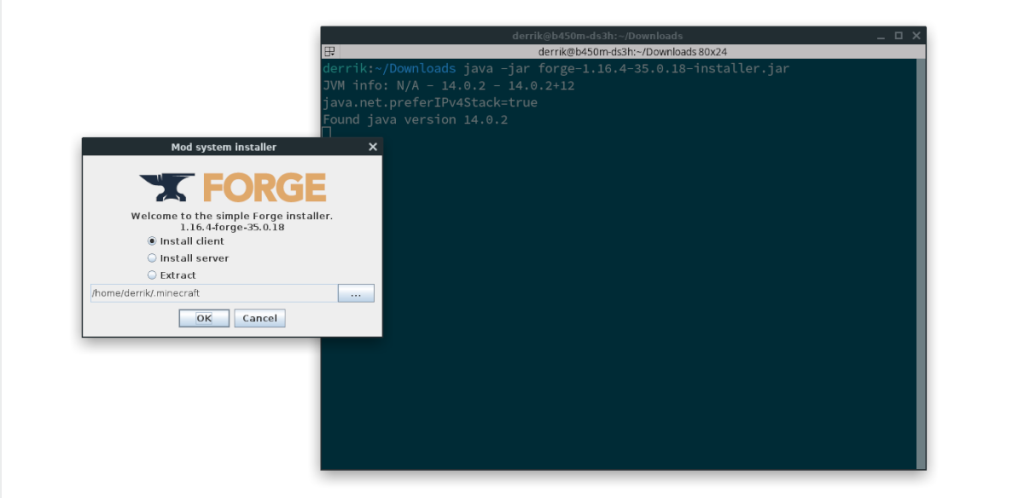
java -jar ~ / Descargas / forge-1.16.4-35.0.18-installer.jar
Una vez que el instalador de Forge esté abierto en su PC con Linux, seleccione la opción "Instalar cliente" en la ventana del instalador. Luego, haga clic en el botón "Aceptar" con el mouse para comenzar la instalación.
Cuando se complete la instalación, Forge se configurará en Minecraft Java Edition para Linux. Desde aquí, continúe con el siguiente paso de la guía.
Instalación del mod Optifine
Instalar Optifine en Linux es fácil gracias al funcionamiento de Forge. No necesitará ejecutar ningún instalador ni nada de eso. En su lugar, simplemente cree una carpeta "mods" en su directorio de Minecraft y coloque el archivo Optifine dentro.
Con el comando mkdir , cree la nueva carpeta "mods" en su directorio de Minecraft.
mkdir -p ~ / .minecraft / mods /
Después de crear la nueva carpeta "mods" en su directorio de Minecraft, diríjase a la página de descarga de Optifine y obtenga la última versión de Optifine. Una vez que el archivo se haya descargado a su computadora, use el comando CD para moverse al directorio "Descargas".
cd ~ / Descargas
Dentro del directorio "Descargas", use el comando mv para mover el mod Optifine a su carpeta de Minecraft.
mv OptiFine * .jar ~ / .minecraft / mods /
Configurar Optifine en Minecraft en Linux
Ahora que Optifine está instalado, inicie Minecraft e inicie el juego. Luego, siga las instrucciones paso a paso a continuación para aprender cómo configurar Optifine para mejorar el rendimiento gráfico.
Paso 1: selecciona el botón "Opciones" en el menú principal de Minecraft. Después de seleccionar este botón, seleccione "Configuración de video".
Paso 2: Busque el área "Gráficos" y cámbiela de "Elegante" a "Rápido". Luego, busque "Iluminación suave" y cámbiela de "Máxima" a "Apagada" o "Mínima".
Paso 3: busque "Distancia de procesamiento" y cámbielo a 5 o 6. Luego, busque "Sombras de entidad" y configúrelo en "Desactivado".
Paso 4: Busque el botón "Rendimiento" y haga clic en él. Luego, una vez dentro del área "Rendimiento", revise la configuración y ajústela a su gusto. Haga clic en "Listo" cuando haya terminado.
Paso 5: Busque "Animaciones" y revise la configuración para modificar las animaciones. ¡Desactivar las animaciones hace que el juego sea más rápido! Haga clic en "Listo" cuando haya terminado.
Paso 6: Busque "Detalles" y revise la configuración para ajustarlo a la configuración deseada. Ajustar "Detalles" proporcionará un aumento considerable del rendimiento. Seleccione "Listo" cuando haya terminado.
Después de seguir los 6 pasos, tu juego de Minecraft se ejecutará considerablemente más rápido en Linux. ¡Feliz juego!
Controle fácilmente los ordenadores de su red con KontrolPack. Conecte y administre fácilmente ordenadores con diferentes sistemas operativos.
¿Quieres realizar tareas repetidas automáticamente? En lugar de tener que pulsar un botón manualmente varias veces, ¿no sería mejor que una aplicación...?
iDownloade es una herramienta multiplataforma que permite descargar contenido sin DRM del servicio iPlayer de la BBC. Permite descargar vídeos en formato .mov.
Hemos estado cubriendo las características de Outlook 2010 con mucho detalle, pero como no se lanzará antes de junio de 2010, es hora de mirar Thunderbird 3.
De vez en cuando, todos necesitamos un descanso. Si buscas un juego interesante, prueba Flight Gear. Es un juego gratuito, multiplataforma y de código abierto.
MP3 Diags es la herramienta definitiva para solucionar problemas en tu colección de música. Etiqueta correctamente tus archivos MP3, añade carátulas de álbumes faltantes y corrige el VBR.
Al igual que Google Wave, Google Voice ha generado un gran revuelo en todo el mundo. Google busca cambiar la forma en que nos comunicamos y, dado que se está convirtiendo en...
Hay muchas herramientas que permiten a los usuarios de Flickr descargar sus fotos en alta calidad, pero ¿hay alguna forma de descargar Favoritos de Flickr? Recientemente, descubrimos...
¿Qué es el sampling? Según Wikipedia, «es el acto de tomar una porción, o muestra, de una grabación de sonido y reutilizarla como un instrumento o...
Google Sites es un servicio de Google que permite alojar un sitio web en su servidor. Sin embargo, existe un problema: no incluye una opción integrada para realizar copias de seguridad.



![Descarga FlightGear Flight Simulator gratis [Diviértete] Descarga FlightGear Flight Simulator gratis [Diviértete]](https://tips.webtech360.com/resources8/r252/image-7634-0829093738400.jpg)




